Brisanje PNG pozadinske slike na mreži: samo jedan klik
Prijenosna mrežna grafika, obično poznata kao PNG, je format rasterske slike koji ima mnoge prednosti. Za razliku od JPG-a, PNG se smatra kompresijom bez gubitaka, što znači da možete imati sliku visoke kvalitete s relativno malom veličinom datoteke. Štoviše, mnoštvo digitalnih dizajnera oslanja se na PNG za prijenos svojih radova, poput grafičkih ilustracija, logotipa, naljepnica i slično, putem interneta.
Što ako vam kažemo da vi učinite PNG pozadinu prozirnom u samo jednom kliku? Bilo da se radi o životinji koju želite izrezati i postaviti preko nove pozadine, selfiju kojem želite promijeniti sloj s jednobojnom pozadinom ili logotipu koji želite pričvrstiti za svoju prezentaciju, moguće je to učiniti online! Pregledali smo dva sjajna programa temeljena na webu koje možete pogledati nakon što pročitate ovaj vodič.

- Dio 1. Napravite pozadinu PNG slike prozirnom na mreži
- Dio 2. Još jedan način da se pozadina PNG učini prozirnom
- Dio 3. Usporedba online alata
- Dio 4. Često postavljana pitanja o PNG transparentnim slikama
Dio 1. Napravite pozadinu PNG slike prozirnom na mreži
Da biste pružili najbolji online alat koji vam može pomoći da uklonite pozadinu slike, Uklanjanje pozadine Vidmore Online je upravo ovdje da odgovara vašim potrebama. Ovaj web-bazirani alat dolazi bez skrivenih troškova, omogućujući vam da uređujete fotografije koliko god želite i koliko god želite. Štoviše, ovaj online alat uvjerava svakog korisnika da je 100% siguran tako što automatski briše sve vaše učitane fotografije s poslužitelja - također uklanja brigu koju imate o invaziji privatnosti.
Obično mnogi misle da je uklanjanje pozadinskih slika gotovo nemoguće za netehnološke ljude. Ali ne više zbog umjetne inteligencije ili AI tehnologije koju posjeduje Vidmore Background Remover Online. Pomoću umjetne inteligencije uklanjanje pozadinske slike može se obaviti odmah jer algoritam obrađuje sliku i automatski reže pozadinu.
Nastavite čitati u nastavku i saznajte kako napraviti prozirnu pozadinu za svoje PNG datoteke.
Korak 1: Učitajte program
Naravno, prvo morate posjetiti stranicu programa. Da biste to učinili, otvorite tražilicu, upišite naziv programa u traku za pretraživanje i pritisnite Unesi.
Korak 2: Prenesite PNG datoteku
Drugo, kliknite na Prenesite portret na sredini sučelja alata i odaberite PNG sliku koju želite urediti. Ovisno o brzini vaše internetske veze, pričekajte da alat obradi vašu sliku i učini je transparentnom. U svakom slučaju, neće potrajati tako dugo.
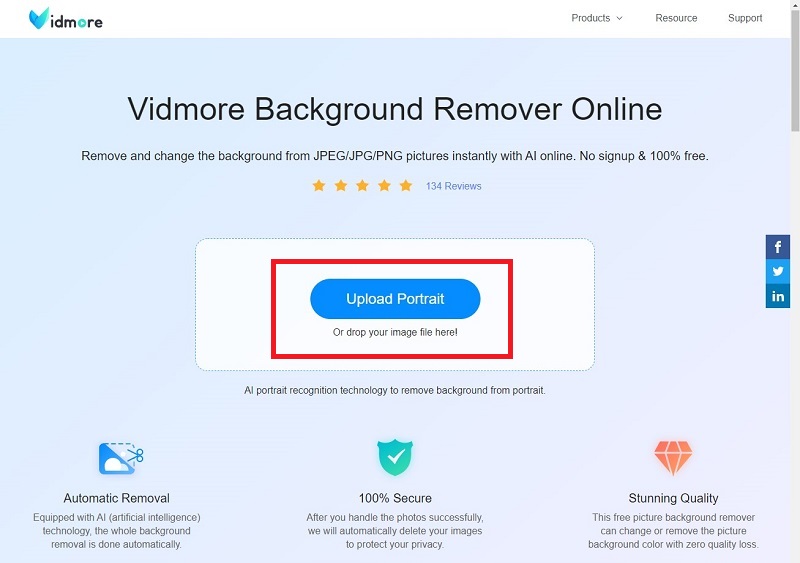
Korak 3: Podesite fotografiju
Nakon toga, trebali biste vidjeti konačni proizvod vaše PNG slike u sučelju. Usput, još uvijek možete modificirati sliku ako želite preciznije izrezati pozadinu. Da biste to učinili, podesite Veličina četkica i odaberite želite li Zadržati ili Izbriši određenim dijelovima. Korištenjem kotačića za pomicanje miša pokušajte povećati ili umanjiti sliku. A da biste provjerili detalje o tome na čemu radite, pogledajte Pregled ploča.
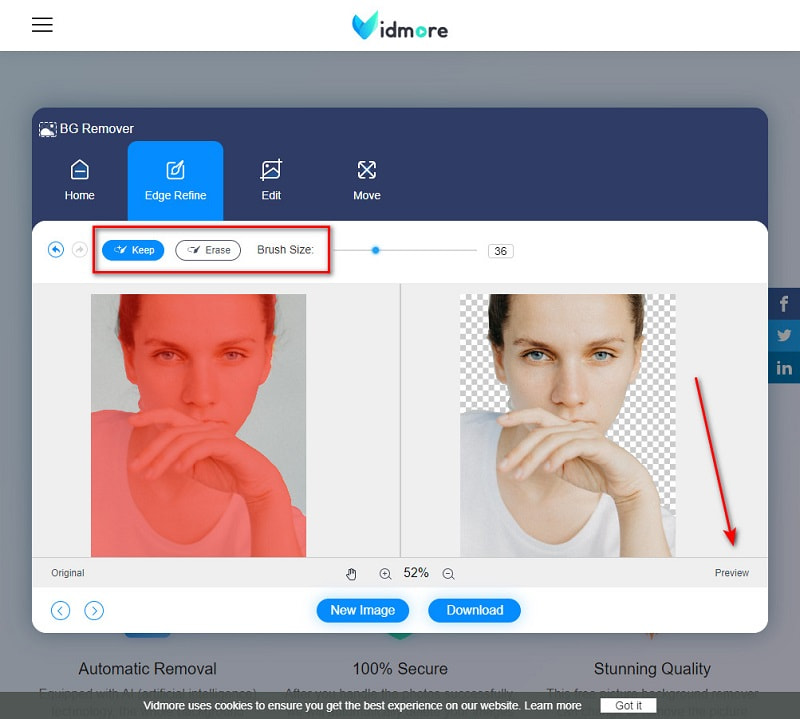
Korak 4: Daljnje poboljšanje
Zatim, možda ćete htjeti dodati novi sloj iza subjekta. Ako je to slučaj, idite na Uredi odjeljak i istražite alatni okvir. Odatle možete prenijeti fotografiju kao svoj novi sloj ili jednostavno promijeniti boju pozadine. Kada završite s personalizacijom svoje slike, pritisnite preuzimanje datoteka dugme.
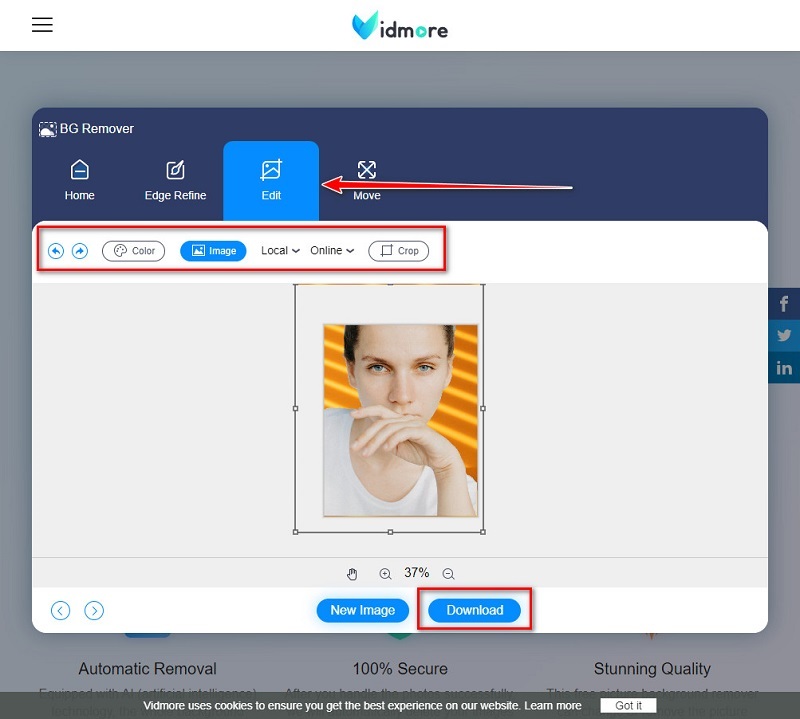
Dio 2. Još jedan način da se pozadina PNG učini prozirnom
Ekspert za uklanjanje pozadine
Experte je još jedan web-bazirani alat na koji se možete osloniti kada je u pitanju uklanjanje pozadinske slike. Podržava formate rasterskih datoteka kao što su JPG i PNG i obrađuje automatsko uklanjanje pozadine pomoću umjetne inteligencije. Osim toga, stranica Exporter Background Remover može se prevoditi na engleski, njemački i francuski jezik. No, iznad svega, kako bi spriječili pad programa, njegovi programeri ograničavaju svakog korisnika da ima najmanje 10 slika prozirne pozadine u minuti.
Korak 1: Prvo upišite naziv programa i pritisnite Unesite na svoju traku za pretraživanje. Udari Odaberite Slika gumb kada se stranica učita za uvoz slike.
Korak 2: Pregledajte svoje datoteke i odaberite sliku iz mape računala. Nakon toga udarite Otvoren. Dok je vaša datoteka u prijenosu, trebali biste pričekati dok alat obrađuje sliku i automatski briše vašu pozadinsku sliku.
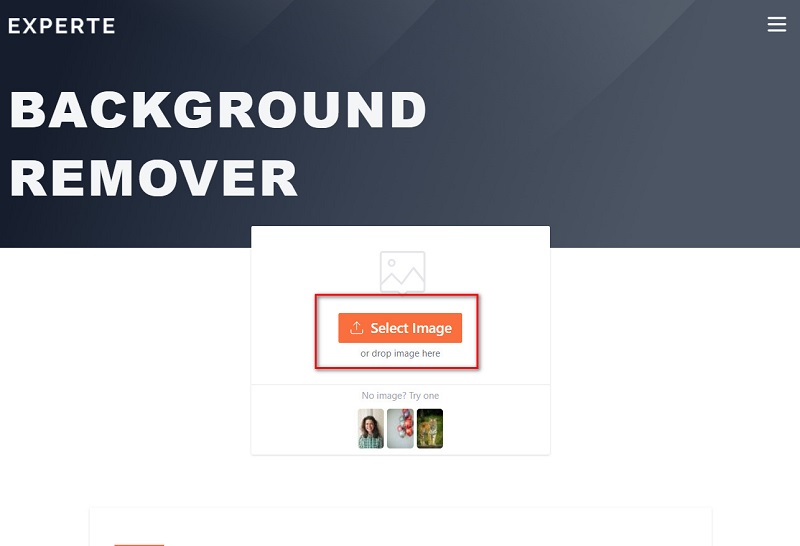
Korak 3: Kada se pojavi izlaz, konačno možete spremiti datoteku na svoj uređaj. Da biste to učinili, pritisnite Preuzmi (HD) dugme. Ako želite stvoriti novi projekt, kliknite na Nova slika gumb i ponovite postupak.
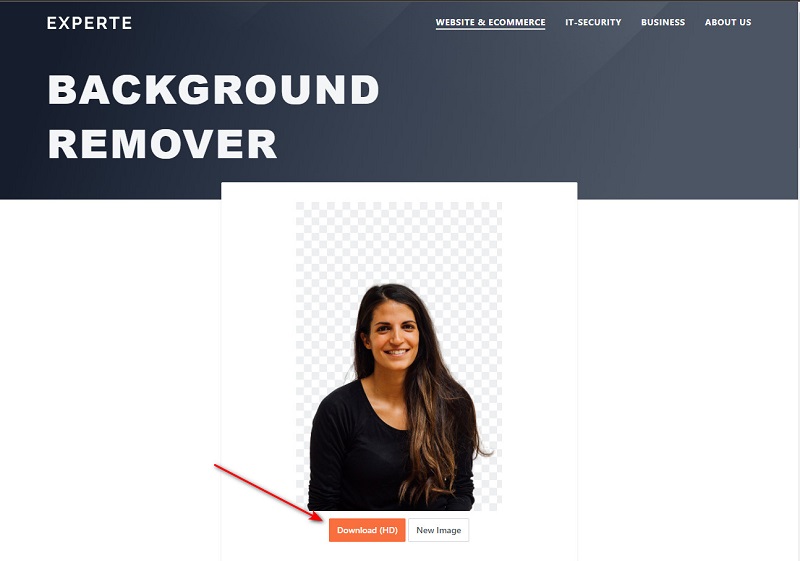
Daljnje čitanje:
Top 7 najboljih besplatnih softvera za alat za snimanje zaslona Mac za snimanje Mac zaslona
Top 8 učinkovitih medijskih rješenja za pretvaranje GIF -a u JPG
Dio 3. Usporedba online alata
Da, poznajemo borbu. Teško je izabrati koji je od najboljih potpuno najbolji! Pretpostavimo da ste još uvijek neodlučni oko toga koji odabrati između ova dva online programa. U tom slučaju možete razmotriti sljedeću usporedbu koju je napravio naš tim.
Od uglađenosti sučelja do njegovih jedinstvenih funkcija, ovo je naš zaključak:
- Je li kompatibilan s bilo kojim web preglednikom?
- Je li besplatno?
- Sadrži li ugrađeni uređivač fotografija?
- Ima li jednostavno sučelje?
- Je li to integrirana umjetna inteligencija?
- Mogu li tome pristupiti na svom pametnom telefonu?
- Uklanja li točno pozadinu?
| VIDMORE UKLANJANJE POZADINE | STRUČNO UKLANJANJE POZADINE |
Dio 4. Često postavljana pitanja o PNG transparentnim slikama
Koji da koristim, GIF ili PNG?
Oba ova slikovna formata podržavaju transparentnost. Međutim, PNG je dobio nevjerojatnu podršku u odnosu na GIF zbog kvalitete i živahnosti boje koju vaša slika može imati. Ali, ako želite napraviti animirane slike, GIF je vaš najbolji prijatelj.
Kako mogu svoje JPG slike pretvoriti u PNG?
Ako svoju sliku trebate učiniti transparentnom, potreban vam je određeni format datoteke koji to podržava. Bez obzira koliko ste uspješni u brisanju pozadinskih slika, oko vašeg subjekta bit će bijela pozadina kada koristite JPG. Ako koristite izvanmrežne alate, svoju JPG datoteku morate izvesti u PNG. S druge strane, ako ćete koristiti programe temeljene na webu, slika će se automatski spremiti u datotečni nastavak .png.
Hoće li se kvaliteta mojih slika smanjiti nakon uklanjanja pozadine na mreži?
Ne. Ovo je dobra stvar kada se odlučite za online alate. Čak i ako učitate svoje slike i preuzmete ih nakon procesa uređivanja, kvaliteta ostaje ista.
Zaključak
Sada kada ste naučili da online alati mogu stvoriti PNG s prozirnom pozadinom, ne biste se trebali više bojati instaliranja izvanmrežnog programa kako bi on funkcionirao. Ako sa sobom imate samo pametni telefon kako biste svoju sliku učinili transparentnom, trebali biste odabrati Experte Background Remover. Međutim, ako još uvijek trebate izmijeniti svoju pozadinu i učiniti je personaliziranijom, Vidmore Background Remover je ono što preporučujemo. Zasigurno, nikada nećete pogriješiti s ovim online programom zbog njegovih značajki-mudrih alata. Stoga idite i sami isprobajte ovaj alat!


